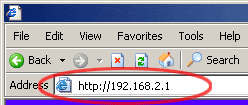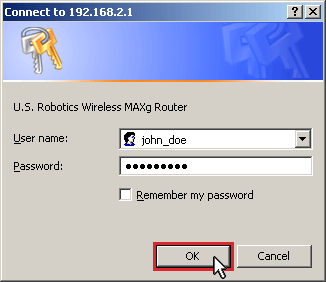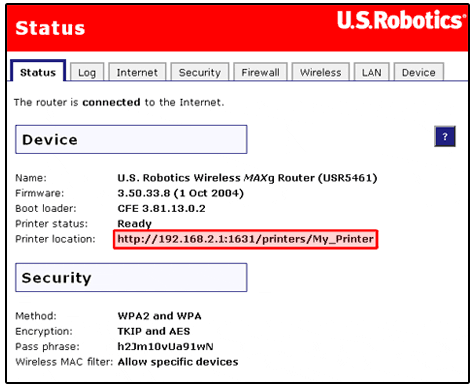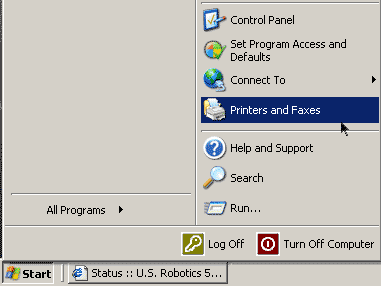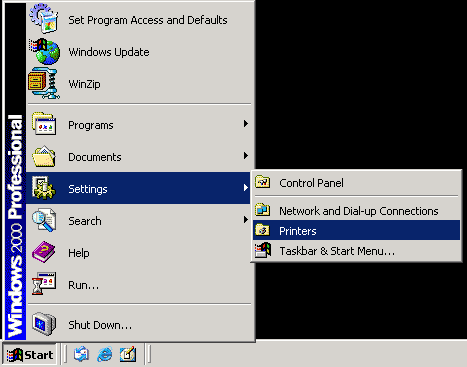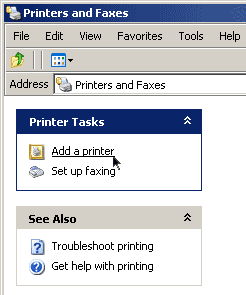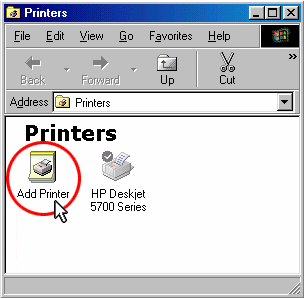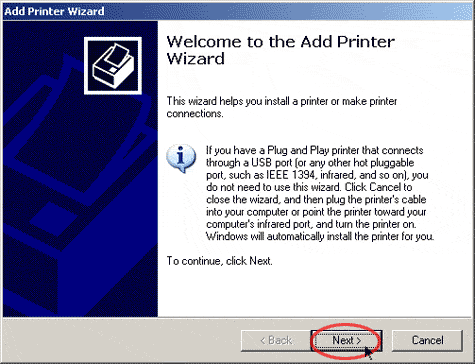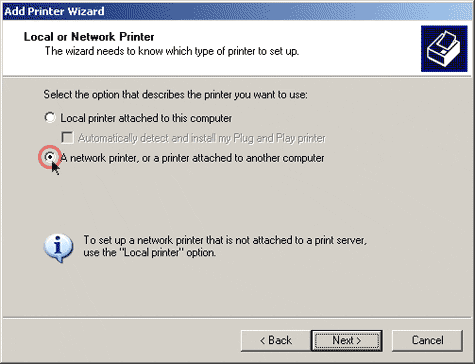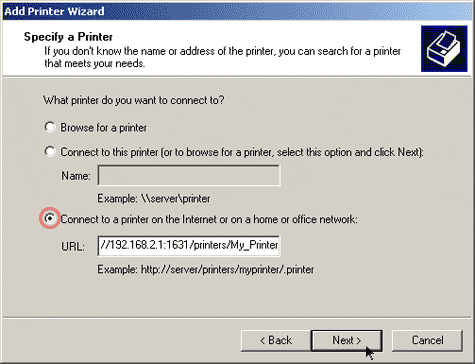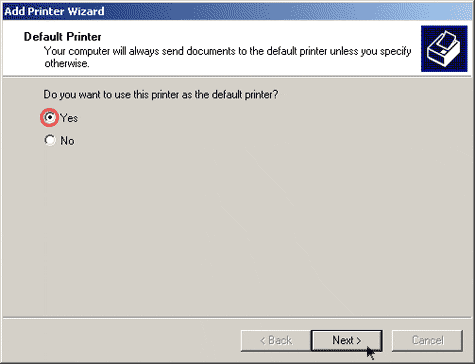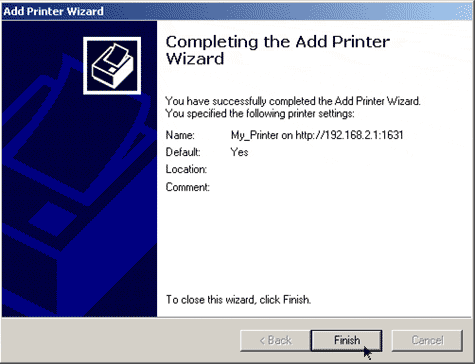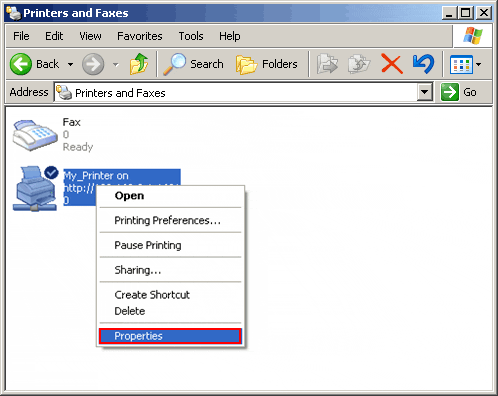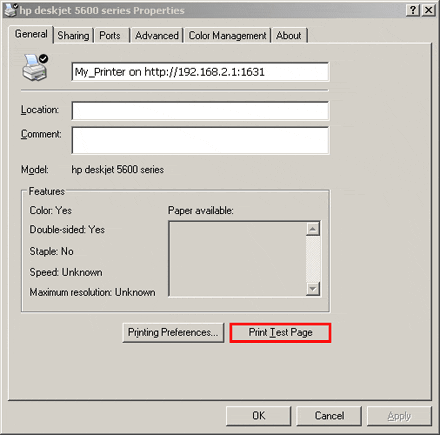Installation d'une imprimante USB sous Windows XP ou 2000
Une imprimante USB peut être connectée au Wireless MAXg Router et servir d'imprimante réseau si vous utilisez un système d'exploitation prenant en charge l'impression vers une imprimante IPP (Internet Printing Protocol). Windows XP et 2000 prennent automatiquement en charge cette fonction.
Etape 1 : installation de l'imprimante locale
Remarque : si votre imprimante et le logiciel de l'imprimante sont déjà installés, passez directement à l'Etape 2 : configuration du serveur d'impression.
Avant de configurer votre imprimante sur le serveur d'impression, il est important d'installer les pilotes fournis par le fabricant de l'imprimante sur votre ordinateur.
- Branchez votre imprimante USB sur l'un des ports USB de votre ordinateur.
- Installez l'imprimante en suivant les instructions d'installation fournies avec votre imprimante.
- Imprimez une page de test pour vous assurer que l'imprimante fonctionne correctement.
Etape 2 : configuration du serveur d'impression
- Branchez l'extrémité rectangulaire du câble USB dans le port USB du Wireless MAXg Router.

- Branchez votre imprimante sur le secteur, puis mettez-la sous tension.
- Lancez un navigateur Web. Dans le champ d'adresse ou d'emplacement, tapez 192.168.2.1, puis appuyez sur Entrée.
Remarque : si vous avez modifié l'adresse IP de votre routeur, saisissez la nouvelle adresse IP au lieu de 192.168.2.1.
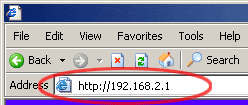
- Lorsque la fenêtre pour le nom d'utilisateur et le mot de passe s'ouvre, saisissez ceux que vous avez créés. Cliquez sur OK pour charger la page de configuration du routeur.
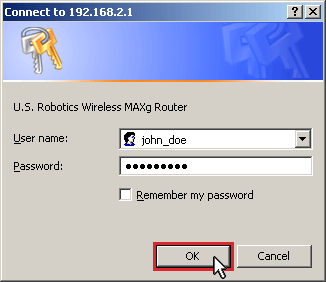
Remarque : vous n'avez pas à fournir vos informations de connexion lorsque vous vous connectez pour la première fois à l'interface utilisateur Web du MAXg Router. Pendant la procédure d'installation (à l'aide de l'assistant), le système vous invite à créer un nom d'utilisateur et un mot de passe de connexion au routeur. Si vous créez un nom d'utilisateur et un mot de passe, vous devrez les spécifier lors de chaque connexion au Wireless MAXg Router. Le nom d'utilisateur et le mot de passe sont sensibles à la casse.
- Dans la section Device (Périphérique) de la page Status (Statut), recherchez les informations relatives au statut de l'imprimante (Printer status) et à son emplacement (Printer location).
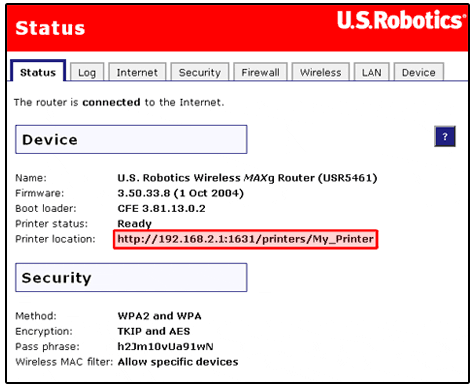
Notez l'adresse de l'emplacement de l'imprimante (Printer location). Vous aurez besoin de cette information pour effectuer l'étape 10.
Remarque : suivez les instructions ci-dessous pour configurer votre imprimante. Vous devrez effectuer cette procédure pour chaque ordinateur du réseau que vous souhaitez voir accéder à l'imprimante.
- Utilisateurs de Windows XP : cliquez sur Start (Démarrer), puis sur Printers and Faxes (Imprimantes et télécopieurs).
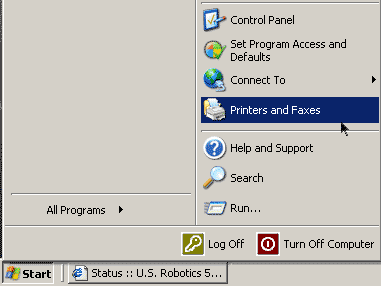
Utilisateurs de Windows 2000 : cliquez sur Start (Démarrer), Settings (Paramètres), puis sur Printers (Imprimantes).
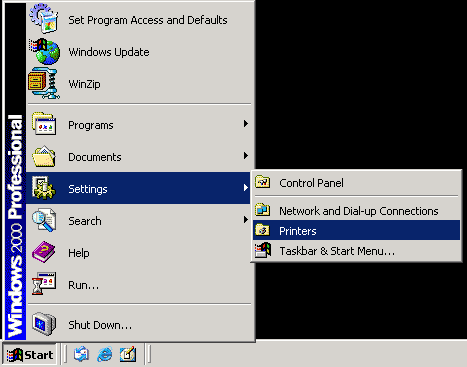
- Cliquez sur Add Printer (Ajout d'imprimante).
Windows XP
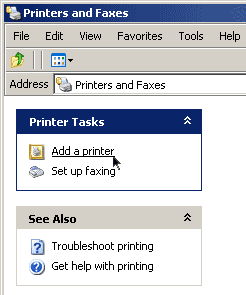
Windows 2000
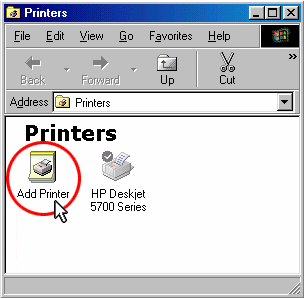
- L'assistant Add Printer Wizard (Ajout d'imprimante) se lance. Cliquez sur Next (Suivant).
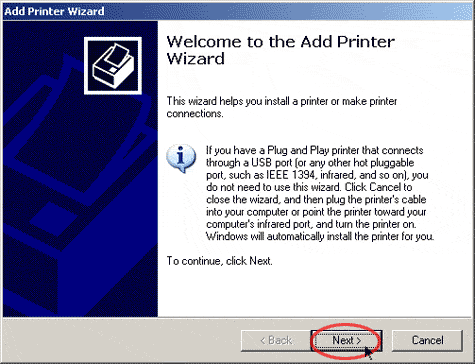
- Cliquez sur le bouton radio A network printer, or a printer attached to another computer (Une imprimante réseau ou une imprimante connectée à un autre ordinateur). Cliquez sur Next (Suivant).
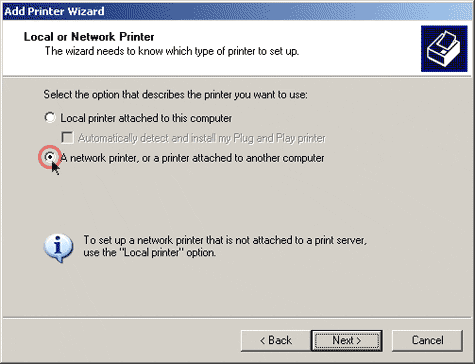
- Cliquez sur le bouton radio Connect to a printer on the Internet or on a home or office network (Se connecter à une imprimante sur Internet ou sur un réseau domestique ou d’entreprise). Dans le champ URL, saisissez l'emplacement de l'imprimante (Printer location) que vous avez noté à l'étape 5. Cliquez sur Next (Suivant).
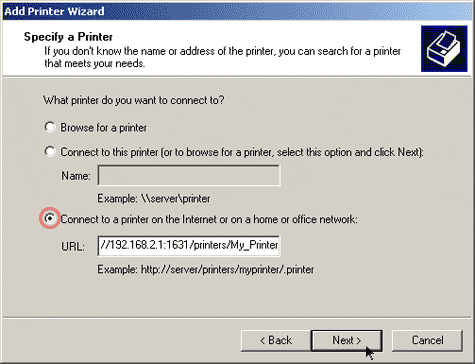
Remarque : l'URL est sensible à la casse et doit être saisie telle qu'elle est indiquée dans la section Printer Location (Emplacement de l'imprimante) de la page Status (Statut). Si vous avez modifié l'adresse IP de votre routeur, saisissez la nouvelle adresse au lieu de 192.168.2.1.
- Sélectionnez le fabricant et le modèle de votre imprimante. Cliquez sur OK.
Remarque : si votre imprimante n'apparaît pas dans la liste, veuillez recommencer l'Etape 1 : installation de l'imprimante locale.

- A l'invite du système, définissez cette imprimante comme imprimante par défaut en sélectionnant Yes (Oui). Si le système vous y invite, vous pouvez imprimer une page de test.
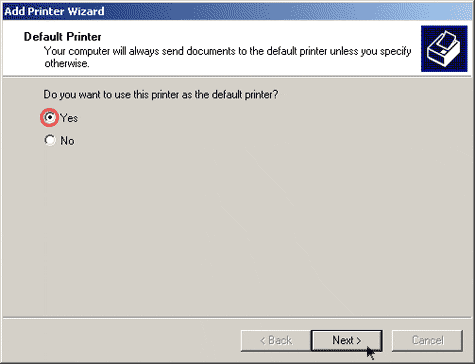
- Les informations relatives à votre imprimante y sont spécifiées. Pour terminer le processus de configuration, cliquez sur Finish (Terminer).
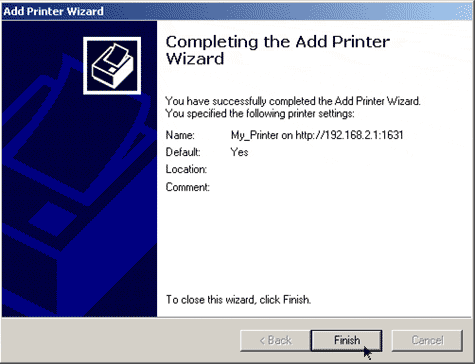
Etape 3 : vérification de la connexion de l'imprimante
- Utilisateurs de Windows XP : cliquez sur Start (Démarrer), puis sur Printers and Faxes (Imprimantes et télécopieurs).
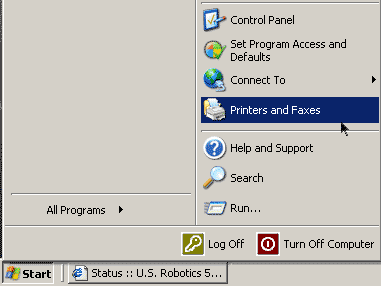
Utilisateurs de Windows 2000 : cliquez sur Start (Démarrer), Settings (Paramètres), puis sur Printers (Imprimantes).
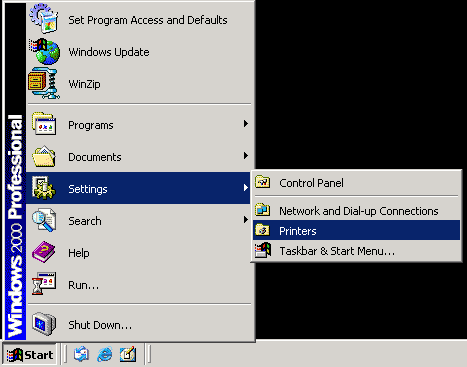
- Vérifiez que votre imprimante est bien répertoriée. Cliquez avec le bouton droit de la souris sur votre imprimante et cliquez sur Properties (Propriétés).
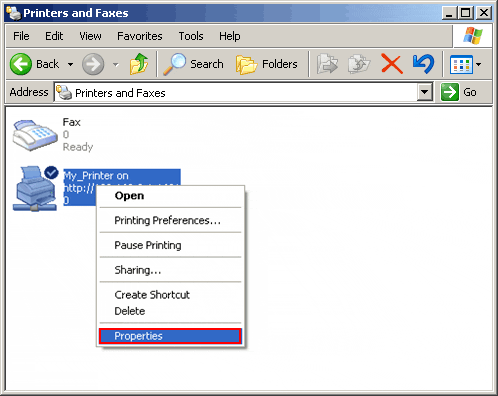
- Cliquez sur Print Test Page (Imprimer une page de test).
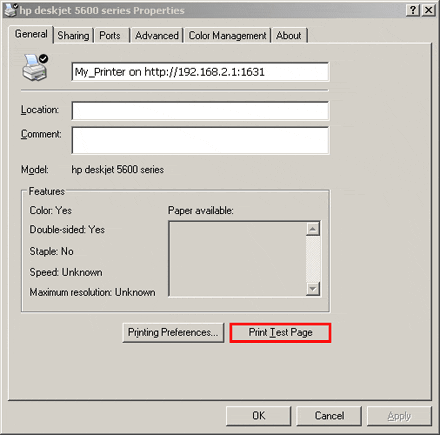
Remarque : si vous ne parvenez pas à imprimer la page de test, reportez-vous au problème « Je ne parviens pas à imprimer sur une imprimante réseau reliée à mon Wireless MAXg Router sous Windows XP ou 2000 » dans la section Dépannage de ce guide pour obtenir plus d'informations.